1. Khai báo hải quan
Mục đích: Hỗ trợ cập nhật thông tin khai báo hải quan
Để khai thông tin hải quan cho sản phẩm, Giao dịch viên(GDV) thực hiện các bước như sau:
Bước 1: GDV truy cập trang Đơn hàng từ menu bên trái, chọn Quản lý đơn.
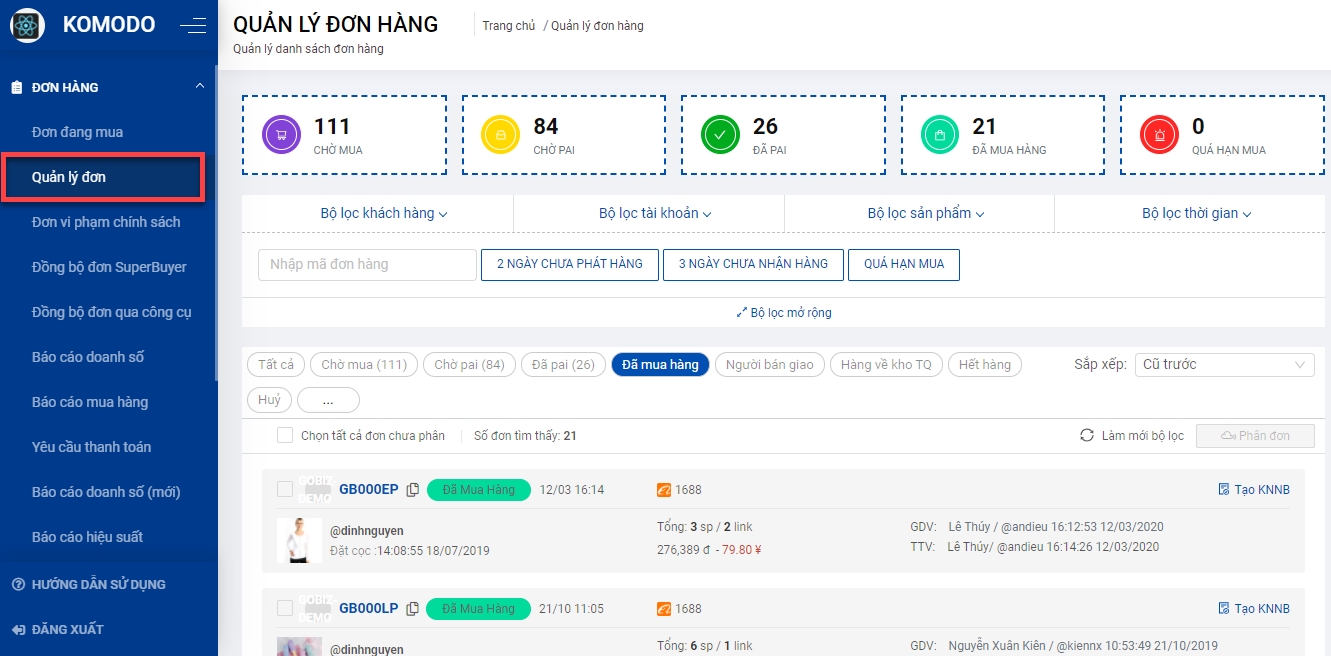
Bước 2: GDV click vào Mã đơn để xem thông tin chi tiết đơn
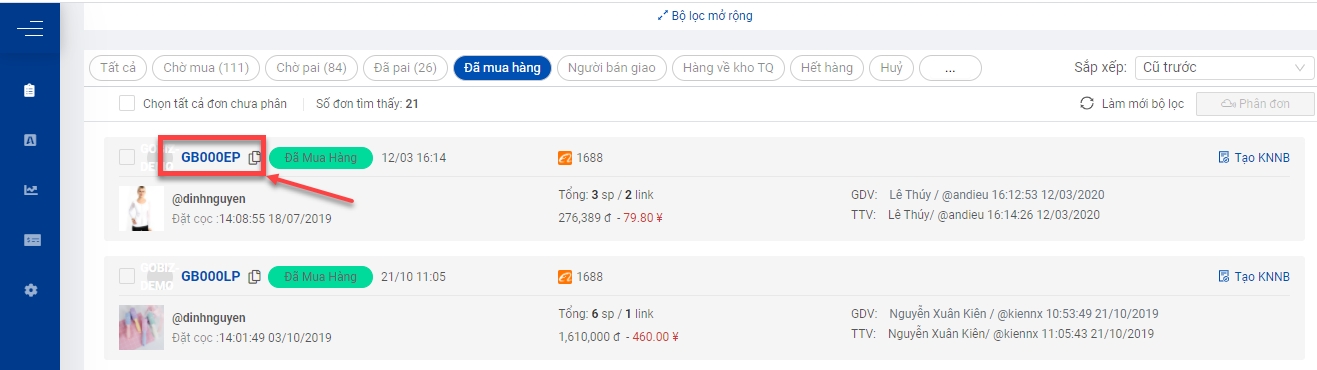
Bước 3: Tại màn hình Chi tiết đơn bấm chọn từng sản phẩm hoặc tất cả sản phẩm muốn chỉnh sửa Thông tin khai báo hải quan
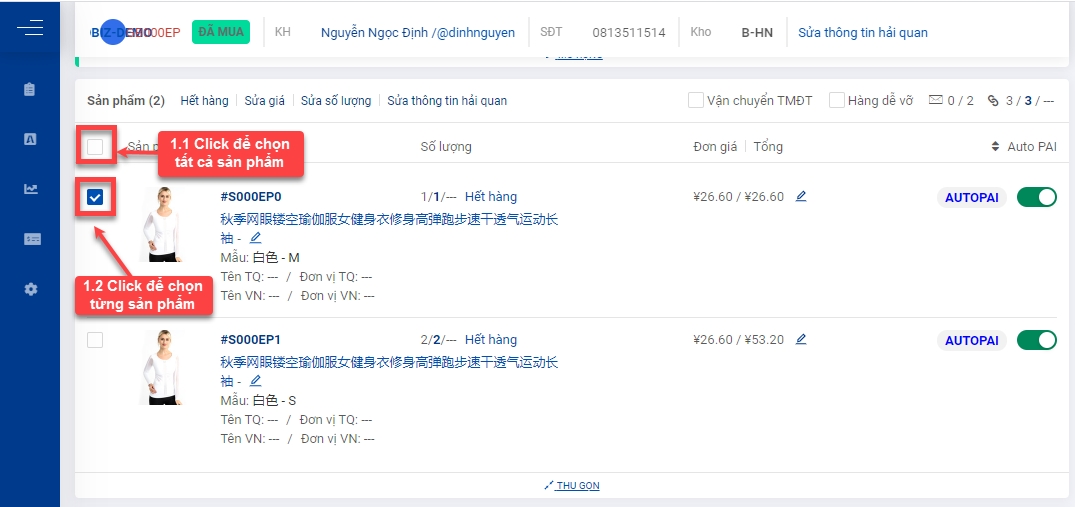
Bước 4: Bấm chọn nút Sửa thông tin hải quan
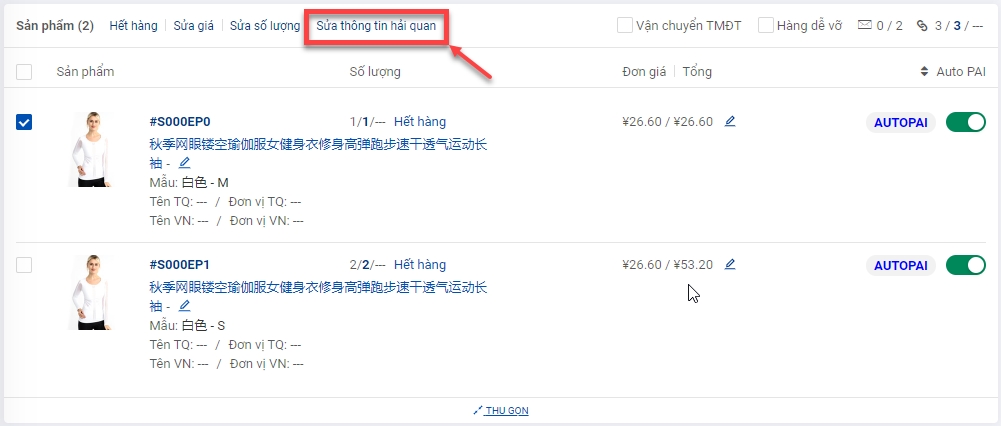
Bước 5: Nhập thông tin khai hải quan mà trong Cấu hình bắt buộc nhập và click Cập nhật để hoàn thành thao tác khai báo hải quan
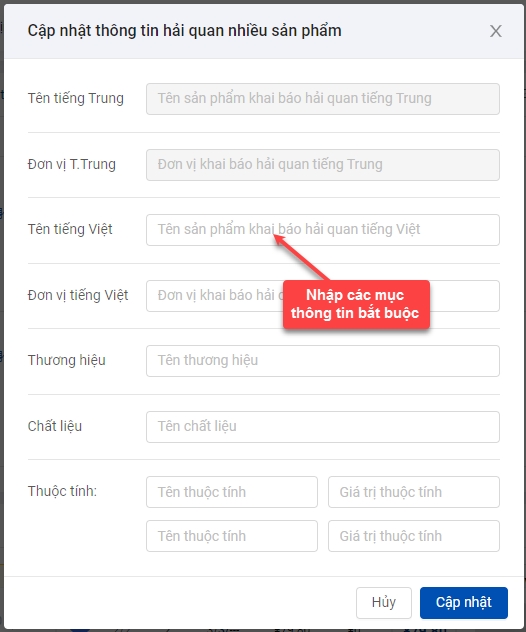
Sau khi Chỉnh sửa thông tin khai báo thành công, trên mỗi sản phẩm sẽ có tích xanh thông báo "Đã cập nhật thông tin hải quan"
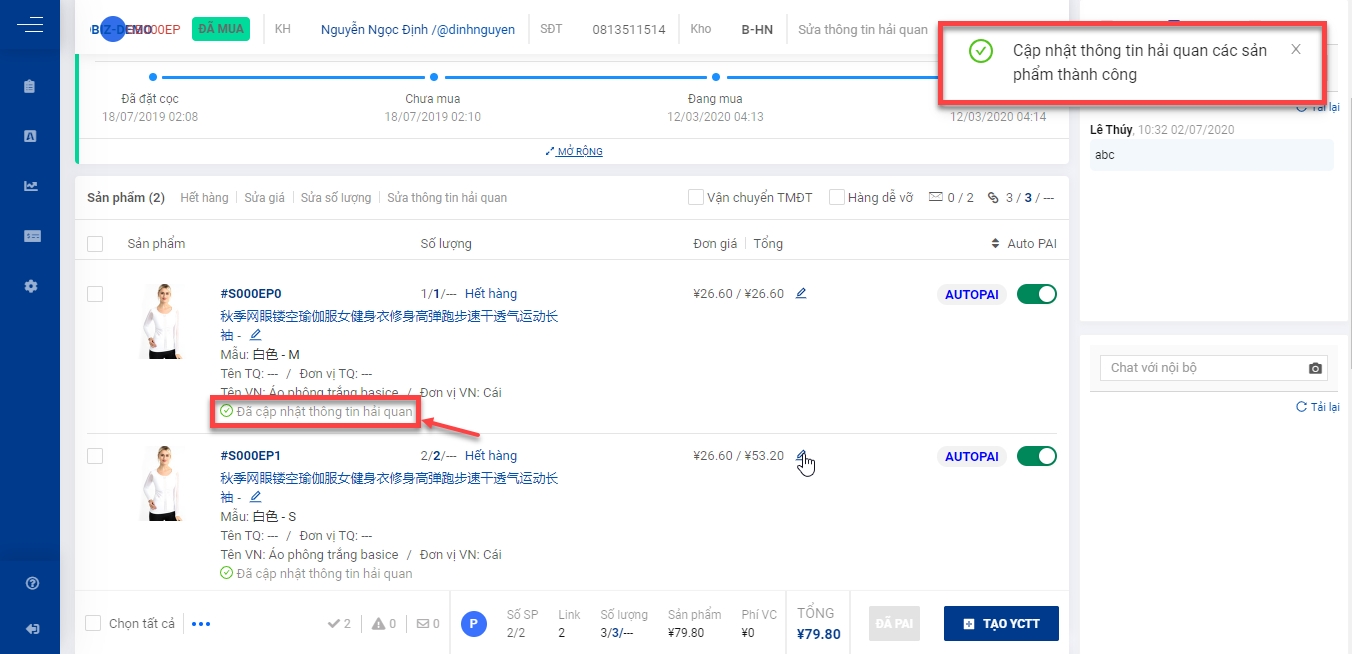
Nếu tất cả các sản phẩm trong đơn đều đã được cập nhật đầy đủ Thông tin hải quan thì trên đơn sẽ có dấu tích xanh
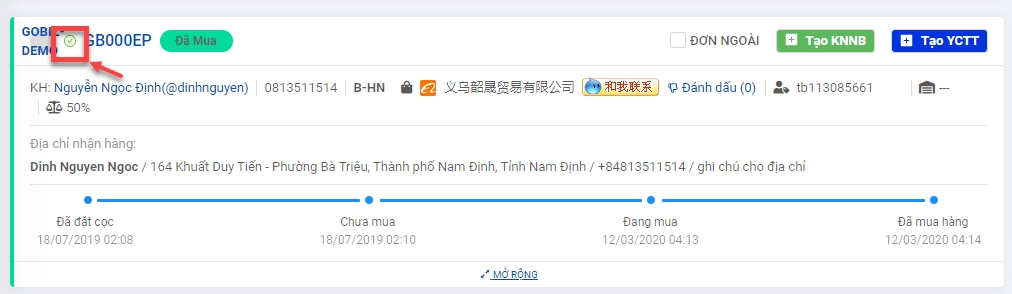
Last updated